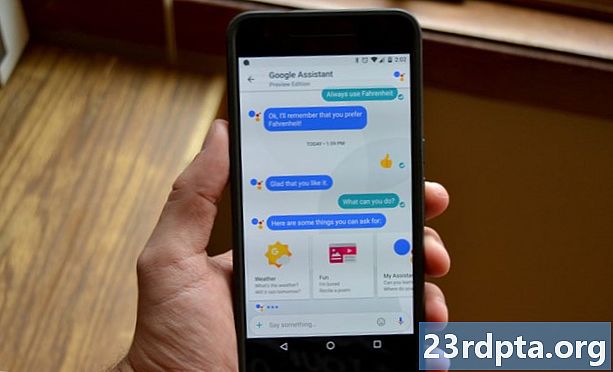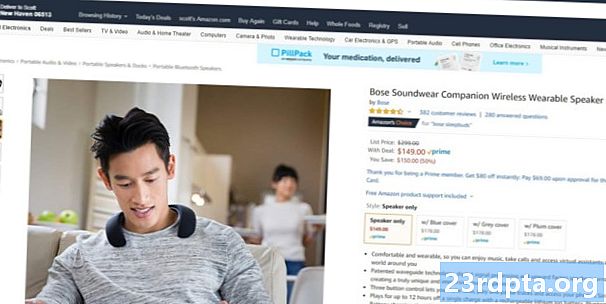Садржај
- Приказ
- Тастатура и тоуцхпад
- Звук
- Хардвер и перформансе
- Перформансе ГПУ-а
- Перформансе батерије
- Софтвер
- Рецензија Хуавеи МатеБоок 14: пресуда

Леви портови:
- УСБ-Ц (5Гбпс)
- ХДМИ
- 3,5-милиметарски аудио прикључак
Прави портови:
- УСБ-А (480Мбпс)
- УСБ-А (5Гбпс)
Повезивање:
- Бежични АЦ (2 × 2)
- Блуетоотх 5.0
Величина:
- 12,10 (Ш) к 8,81 (Д) к 0,62 (Х) инча
- 3.37 фунти
Црни оквири екрана дају илузију искуства без оквира када гледате тамне медије. Шарка је црна и заузима три четвртине подручја иза тастатуре. Дизајн је већим делом исти као и Матебоок 13, са клизачем простора који одваја шарку и главно тело. Када је отворен, задња страна поклопца протеже се до дна лаптопа, елиминишући било какву визуелну „прекиду везе“ између екрана и подручја тастатуре.
Када смо прегледали МатеБоок 13, забринули смо се да ли поклопац прекрива топлотни испух на задњој страни, спречавајући да топли ваздух потпуно исцури. МатеБоок 14 има исто подешавање, али мање смо забринути с обзиром да још увек нисмо имали проблема са прегревањем са Матебоок-ом 13. Још увек нисмо заинтересовани за овај дизајн, али чини се да делује.
Све у свему, Спаце Греи модел је врло атрактиван. Као што смо рекли са готово идентичним 13-инчним моделом, нема ништа "јефтино" у његовом изгледу. То је премиум награда на коју ћете бити поносни што се у јавности почнете бавити. Штавише, црни оквири и тастери савршено истичу екстеријер Спаце Греи-а, јер би било која друга боја - или једноставно коришћење Спаце Греи-а током целог дизајна - изгледали прилично досадно.
Као и 13-инчни модел, и овом лаптопу је заиста потребан МицроСД или стандардни читач СД картица.
Приказ
- 14-инчни ИПС панел (300-нитна максимална светлина, 100% сРГБ простор у боји, контрастни однос 1000: 1)
- Резолуција 2.160 к 1.440, 185ппи
- Однос слике 3: 2
Хуавеи МатеБоок 14 има диван дисплеј осетљив на додир који се истиче по омјеру 90% између екрана и тијела. Спаковање тако великог екрана у мали оквир значило је да Хуавеи мора донети неколико јединствених дизајнерских одлука да то учини. Однос слике 3: 2 на ИПС панелу значи да добијате више вертикалног простора на екрану за веб странице и документе, али и ружне црне обрубе које леже од врха и дна на широкозаслонском (16: 9) медијуму. Такође на екрану нема интегрисане веб камере (о томе детаљније касније).
Екран Матебоок 14 има широке (178 степени) углове гледања, богате боје и сјајне углове гледања. Брзим тестом установили смо да плоча заправо има већу свјетлину од рекламиране. Наше тестирање показало је вршну светлину од 385 нита док је сРГБ тест боја показао покривеност од 96,8 одсто. Сви ови бројеви у суштини значе да добијате пристојно светао екран са сјајним бојама.
Тастатура и тоуцхпад

Једна од кључних карактеристика коју смо волели код тастатуре МатеБоок 13 била је та што се наизглед проширио од ивице до ивице, остављајући осмину инча са сваке стране. То није случај са Хуавеи МатеБоок 14, јер имате већи 0,50 инчни размак са сваке стране. Ово се није могло решити, с обзиром да лаптоп укључује УСБ-А и ХДМИ могућност повезивања. Ове везе нису биле присутне у моделу од 13 инча, што је омогућило да пооштри дизајн.

На нивоу перформанси, Хуавеи МатеБоок 14 се не разликује од Матебоок-а 13. Кључеви су велики и врло брзи, што пружа сјајно искуство куцања. Опет нема тастера са бројевима, а све ваше контроле за промену светлине, јачине звука и слично налазе се на функцијским тастерима. Добијате иста два нивоа белог позадинског осветљења које осветљава свако слово, број и симбол.
Морамо се зауставити овдје и указати на једну сјајну грешку дизајна која се налази унутар тастатуре: Веб камера.
Или боље речено, носница.
Хуавеи је очигледно померио камеру са дисплеја, јер је желео оквир од 4,9 мм са најмање три стране и није хтео да ствара одвраћајући део. Међутим, ова рута није прошла са МатеБоок 13 који је и даље имао пристојно танак горњи оквир без обзира на веб камеру.

Хуавеијев носач између носача налази се између тастера Ф6 и Ф7 - само притисните поклопац и камера се појави. На нивоу сигурности, овај дизајн спречава хакере да приступе камери и прегледају ваше свакодневне рутине. Међутим, камера такође гледа према вашем носу, а не директно у ваше лице, отуда и опис „нос-камера“.
Делл се суочио са сличним проблемом са КСПС 13 и његовим ИнфинитиЕдге дизајном, када је преместио предњу камеру у браду екрана. Да би вратили камеру у горњи оквир без нарушавања ИнфинитиЕдге дизајна, компанија је дизајнирала потпуно нову камеру за модел 2019.
Купци вероватно желе да камера буде монтирана у дебљем горњем платну, а не да је прегледавају њихове шпиље ноздрва.
Хуавеи очигледно није обраћао пажњу на Деллове невоље са Матебоок-ом 14. Ово је непотребан потез, јер би вероватно волео да камера уграђена у дебљи горњи оквир буде она која испитује ваше боогерс.

Ако се то не уклони, последња компонента је прецизни тоуцхпад. Исте је ширине као и верзија инсталирана на Матебоок 13, али нешто дужа од предњег и задњег дела. Обоје имају пластичну површину која се осећа нешто храпавије од стакла, што би смањило трење и дуготрајно хабање. Међутим, пластика која се користи у МатеБоок-у 14 је и даље глатка на додир и врло флексибилна.
Као и код 13-инчног Матебоок-а, трацкпад подржава Виндовс 10 гесте и двије врсте одабира: тапните као и обично или гурните доље на трацкпад да бисте постигли више тактички приступ. Улази са левим и десним кликом су неозначени, али у њиховим типично означеним угловима.
Звук
Прелазећи на дно Матебоок-а 14 наћи ћете довод ваздуха, уз пар дво ватних звучника и микрофон на предњој страни. Ове звучнике радије ћемо видети лицем према горе у пољу тастатуре, јер овај дизајн усмерава звук према ономе на чему ваш лаптоп почива.
Као и код 13-инчног модела, звук је заправо прилично добар. Два звучника дају максимално јачину звука, али не звуче пригушено или металик када лаптоп седи на равној површини. Још више, прекријте те звучнике и можете чути звук који продире кроз тастатуру и кроз отвор за усис ваздуха.
Оба преносна рачунара МатеБоок одлични су примери како произвођачи преносних рачунара могу да користе висококвалитетне звучнике за оптимално аудио искуство чак и када су приморани да их поставе на дно. Звучници окренути према горе су идеални, али Хуавеијево подешавање и даље звучи прилично слатко.
Хардвер и перформансе

- ЦПУ: Цоре и7-8565У (1.8ГХз база, 4.6ГХз мак)
- Графика: ГеФорце МКС250
- Меморија: 16ГБ ЛПДДР3 на 2.133МХз
- Складиштење: 512ГБ ПЦИе НВМе ССД
- Батерија: 57.4Вх
Као и МатеБоок 13, и ова 14-инчна верзија ослања се на Цоре и7-8565У „Вхискеи Лаке“ четворојезгрени ЦПУ лансиран у трећем кварталу 2018. „У“ аспект значи да користи врло мало енергије без жртвовања перформанси, цртајући просечно 15 вата. То је сјајно и за трајање батерије и за укупни фактор форме.
Користећи Геекбенцх, ЦПУ је постигао 5.222 бода у једноједрном тесту, док је МатеБоок 13 заостајао за 5.120 бодова. Уочили смо исту минутну разлику у тесту са више језгара, при чему је МатеБоок 14 постигао 17.101 бод, а МатеБоок 13 16.983.
Варијације појединачног ЦПУ-а су уобичајене, јер перформансе у коначници зависе од рачунара, као што су управљање напајањем, распоред матичне плоче и хлађење. Брзи поглед на Геекбенцх статистику показује да су резултати за једносједне резултате у оба МатеБоокса прилично ниски за овај чип, док су резултати са више језгара прилично добри.
Виндовс 10 се осећа супер зиппи без обзира да ли прегледавате интернет, учитавате програме и апликације или гледате видео.
Ипак смо имали сличну разлику у перформансама приликом претворбе видео записа. МатеБоок 14 је конверзију завршио за нешто више од 241 секунде док је МатеБоок-у 13 требало готово 249 секунди да изврши исту конверзију. Поређења ради, шестој генерацији Цоре и7-6820ХК чипа у нашем Алиенваре 17 Р4 било је потребно 231 секунди, док је резервном ХП Нотебоок-у 15 са Пентиум Н3540 ЦПУ-ом требало 1383 секунде.
Овај процесор је исти Самсунг НВМе ПЦИе ССД као и 13-инчни модел. Има секвенцијалну брзину читања од 3,487МБ у секунди и секвенцијалну брзину писања од 2,019МБ у секунди. За разлику од 13-инчног модела, Хуавеи је одлучио да створи неколико партиција како би опонашао вишеструки погон. Дакле, Дриве Ц нуди 80ГБ, а Дриве Д 378ГБ, док Хуавеи преостали капацитет ССД-а дели на друге партиције које никада нећете директно користити.
Уз комбиновани Цоре и7 процесор и Самсунгов брзи ССД, Виндовс 10 се осећа супер-зиппи било да прегледавате интернет, учитате програме и апликације или гледате видео. Захваљујући интегрисаном скенеру отиска прста дугмета за укључивање, дизање система у систем Виндовс 10 изузеће се једноставним додиром. Ако желите брзе перформансе без пробијања банке, Хуавеи МатеБоок 14 би требао бити добар подухват.
Перформансе ГПУ-а
Хуавеи користи Нвидијин ГеФорце МКС250 дискретни ГПУ у Цоре и7 моделу. Заснован је на истом 14нм ГП108 чипу који се користи у Нвидијиној ГТ 1030 графичкој картици за радне површине и МКС150 за нотебоок рачунаре, које смо видели у акцији у Хуавеи МатеБоок 13. архитектура РТКС 20 серије за лаптопе, тако да не очекујте праћење зрачења у стварном времену и АИ подршку убрзаној хардвером.
Нвидиа је у основи повећала минималну и максималну брзину такта ГП108, повећала брзину меморије и пљуштала на новом МКС250 бренду. Још увек имате 2 ГБ наменске видео меморије, али ширина појаса сада достиже 56 ГБ у секунди, у односу на 48 ГБ у секунди за МКС150. Сам чип има основну брзину од 1519МХз, у поређењу са 1,227МХз која се види код МКС130. То је лепо повећање од 292МХз, али како то изгледа у перформансама?
С референтном бројем Фире Стрике у 3ДМарку, 250МКС је постигао 3,479 поена, насупрот 3,247 који управља МКС150. На нивоу сличне слике, повећани тактови у МКС250 само су повисили просечну брзину за један кадар, постигавши просек од 17,39фпс у првом тесту Фире Стрике, док је МКС150 имао просек од 16,5фпс. Ски Дивер тест показао је мало шири јаз између два ГПУ-а, док је ТимеСпи показао врло мало побољшања у односу на МКС150.
То је корак од интегрисане графике, али није дизајниран за играње најновијих игара.
Још једно добро мерило је ПЦ игра Деус Ек Манкинд Дивидед. Тешко игра са ГПУ-ом, али МКС250 се није повукао при подешавањима од 1080п и ниским детаљима, управљајући просеком од 30фпс користећи ДирецтКс 12. За поређење, МКС150 је успео са просеком од 24,6фпс користећи исте поставке. Одатле су просечни оквири падали низбрдо док смо повећавали подешавања детаља и резолуцију на 1440п.
МКС250 је одличан за играње Роцкет Леагуе. Чип је управљао са 81фпс просјеком при 1080п и поставком Перформанце, док је МатеБоок 13-ов МКС150 имао нижи просјек од 65фпс. Јаз није био толико велик када смо повећали подешавања на Хигх Куалити, сводећи просечни фрамерате на 64фпс, али ипак већи од 58фпс просека који се види код МКС150. При 1440п, МКС250 је успео у просеку од 59 сличица у секунди у режиму перформанси (52 кадрова у секунди на МКС150) и просечном за 45 сличица у режиму високог квалитета (38 сличица у секунди на моделу МКС150).
Као што бројеви показују, МКС250 је идеалан за Роцкет Леагуе, али може да покреће и старије, захтевне игре у полу-играјућем стању ако одаберете исправна подешавања. То је корак од интегрисане графике, али једва да је намењен најновијим насловима високе резолуције. Ипак, ако дизајнирате зграде, уређујете видео записе или креирате 3Д садржај, МКС250 би вам требао дати пристојно побољшање перформанси.
Перформансе батерије

Цоре и7 модел ослања се на батерију од 57,4Вх, што обећава до 15 сати репродукције видеа. Тај временски оквир заснован је на 1080п видео запису и светлини од 150 нита. Будући да просечан купац нема мерач светла за правилно подударање са поставком осветљења, добар начин за утврђивање перформанси батерије је завезивање видеозаписа од 1080п при 50 и 100% осветљености док лаптоп не потамни.
Помоћу овог теста, батерија је трајала 8 сати и 30 минута, са осветљеношћу екрана постављеном на 100 процената. На 50 процената батерија је трајала 12 сати и 15 минута. За поређење, 13-инчни модел поседује мању батерију од 41.7Вх, која је трајала 7 сати и 20 минута са 100 процената и 8 сати и 30 минута на 50 процената.
Нећете користити овај лаптоп као пуки видео плејер - то би било штетно. Још један добар начин за одређивање перформанси је бацање веб претраживача у петљу за учитавање страница. Са 100% осветљености екрана, батерија је трајала 4 сата и 22 минута. Затим смо смањили светлост екрана на 50 процената и видели батерију у трајању од 5 сати и 43 минута.
За поређење, МатеБоок 13 се одустао од духа за 3 сата и 44 минута при 100% осветљености и 4 сата и 41 минут при 50 процената у истом тесту претраживача.
Софтвер
Хуавеи МатеБоок 14 покреће „потписну“ верзију Виндовса 10 Про, тако да нећете видети ниједан смећни извор сметања у позадини. И даље не можете да избегнете унапред инсталиране смеће, упркос овом „чистом“ саставу, јер ћете наћи Цанди Црусх Фриендс, Цанди Црусх Сагу, Товнсхип, Роиал Револт 2: Товер Дефенсе само сврбежом да би зарадили свој новац кроз ин- апп мамице
Међутим, Хуавеи МатеБоок 14 и даље се испоручује са неким софтверским софтвером. Као што је видљиво с МатеБоок 13, Хуавеи инсталира свој властити алат за управљање рачунаром за приступ корисничком приручнику, тестирање хардвера због проблема и ажурирање управљачких програма. То је згодан алат ако желите да ажурирате лаптоп без ажурирања независних решења.
Као што смо раније поменули, МатеБоок 14 подржава унос додиром и Виндовс Инк. Гест једним додиром омогућава вам да посегнете преко тастатуре и превучете три прста преко екрана како бисте снимили снимку заслона. Наравно, лакше би било притиснути дугме Принт Сцреен (Штампање на екрану), али Хуавеијева метода пружа додатне могућности, попут цртања круга око одређеног подручја које желите да снимите, додиривања екрана за снимање целог подручја и још много тога.
Даље, имамо Хуавеи Схаре ОнеХоп. На основу НФЦ повезаности, комплетна услуга ради само са ПЦ Манагер-ом 9.1 упареним са ЕМУИ 9.1 или новијим. У време овог прегледа једини телефони који раде на ЕМУИ 9.1 су Хуавеи П30 и П30 Про. Међутим, ЕМУИ 9.1 слети на Мате 20, Мате 20 Про, Мате 20 Кс и Мате 20 РС касније. Компатибилни ће бити и Хонор паметни телефони с Магиц УИ 2.1.
Потпуно искуство Хуавеи Схаре ОнеХоп тренутно је доступно само на два телефона.
У складу са тим, могли бисмо тестирати само две карактеристике Хуавеи Схаре-а са Мате 20 паметним телефоном који ради на ЕМУИ 9.0. Брзим додиром телефона на МатеБоок-овој Хуавеи Схаре налепници, могли бисмо да снимимо брзу снимку радне површине и пошаљемо је на телефон. Такође бисмо могли да пошаљемо фотографију или видео запис у МатеБоок 14 тако што ћемо повући датотеку у апликацији Галерија телефона и додирнути лаптоп.
Једном када ЕМУИ 9.1 стигне, можете снимити радну површину МатеБоок 14 тако што ћете протрести и додирнути телефон на лаптопу да бисте снимили 60-секундни снимак. Дељење међуспремника омогућава вам да копирате текст у међуспремник у систему Виндовс 10 и пошаљете га на компатибилни телефон једноставним додиром.
На крају ћете такође имати приступ дељењу докумената. Ова функција ће бити ограничена на Ворд, ПоверПоинт и Екцел за Виндовс 10 и мобилне уређаје. Дељење докумената такође ће подржати ПДФ и ТКСТ датотеке.
Изван ограничења Мате 20, успели смо да приступимо телефону из МатеБоок 14 путем бежичне мреже. Након успешне везе, можете да приступите мапама Галерије и Интерне меморије телефона.
Рецензија Хуавеи МатеБоок 14: пресуда

МатеБоок 14 вс МатеБоок 13
Коначно, као што име сугерира, МатеБоок 14 је само већа верзија МатеБоок-а 13. На нивоу перформанси он мало напредује иако има готово идентичан хардвер. Једина „надоградња“ био би МКС250 ГПУ (мада није много побољшања) и додате везе са портом. Оно што нам овде недостаје је утор за СД картицу и тастатуру од ивице до ивице коју смо волели са МатеБоок 13.
Наша највећа говедина са Хуавеи МатеБоок 14 је носница. Делл је то морао на крају поправити, а ми не знамо зашто га је Хуавеи одабрао. Можда вам није свеједно ако вам камера завири у носнице док неко у видео позиву не покаже ваше златне комадиће.
Ако сте на тржишту за нови лаптоп, још увек предлажемо МатеБоок 13. Ако вам треба нешто веће, МатеБоок 14 је добар избор. Одличан је извођач и још увијек изгледа секси упркос свом полусатом изгледу. Неће вам требати УСБ-Ц чвориште као што је МатеБоок 13, али можда бисте требали размотрити уграђивање спољне камере за видео позиве.
За сада нису познате локалне цене за моделе Цоре и5 и Цоре и7. Глобалне полазне тачке су очигледно 1,199 евра и 1,499 евра, респективно.